Przełącznik aplikacji wbudowany w OS X sprawia, że przełączanie aplikacji aktualnie uruchomionych na komputerze Mac jest bardzo łatwe i szybkie. Aby z niego skorzystać, po prostu naciśnij klawisz Command, przytrzymując klawisz, a klawisz Tab, aby przewijać ikony aplikacji. Po zwolnieniu polecenia na ikonie aplikacji wyświetlana jest odpowiednia aplikacja.
Nasz własny Matt Elliot wcześniej omawiał, jak przejść w przełączniku aplikacji, ale jak się okazuje, jest jeszcze kilka sztuczek do pozornie przełącznika aplikacji wanilii.
Jak podkreślił TUAW, łącząc dodatkowy przycisk ze standardowym zestawem komend Command-Tab, można wykonać kilka przydatnych zadań. Oto lista nakreślona przez TUAW:
- Command-Tab: przeniesie Cię do przodu przez otwarte aplikacje.
- Command-Shift-Tab: przeniesie cię wstecz przez otwarte aplikacje.
- Command-Tab-Q: zamknie wybraną aplikację w przełączniku.
- Command-Tab-H: Ukryje wybraną aplikację w przełączniku.
- Command-Tab-1: Wyświetla otwarte okna aplikacji wybranej w przełączniku.
- Dokument Drag Finder do Command-Tab: Start, aby przeciągnąć dokument w Finderze, naciśnij Command-Tab, aby uruchomić przełącznik aplikacji i przeciągnij dokument do odpowiedniej aplikacji w przełączniku.
Moim faworytem na powyższej liście jest możliwość zamknięcia aplikacji. Wprawdzie uzbrojeni w tę wiedzę, można dać się ponieść i zamknąć wszystkie otwarte aplikacje.






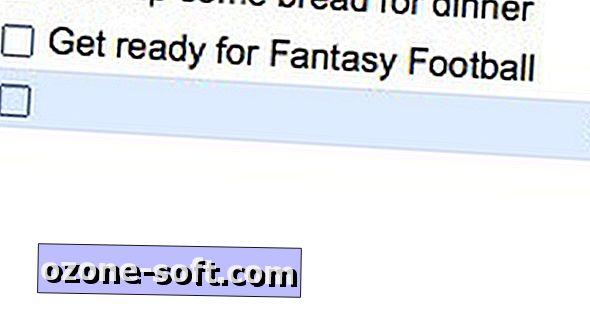

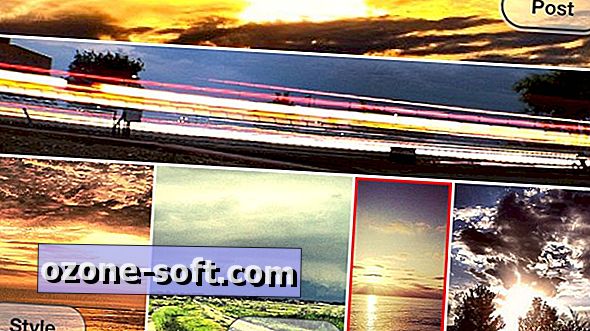

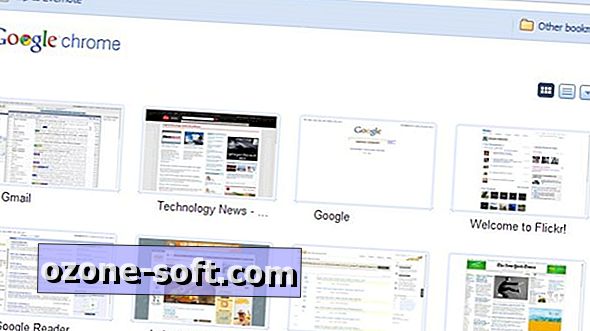


Zostaw Swój Komentarz